随着使用win10的用户越来越多,使用win7系统的用户就慢慢减少了,减少并不代表就没人用win7系统了,这不刚才就有个用户问小编win7出现字体模糊这样的问题该怎么解决,下面来看看方法!
不少使用win7的朋友觉得win7字体很模糊,其实出现win7字体模糊这样的问题时您可以通过一些简单的设置就解决的,今天小编就来跟大家说说怎么解决win7字体模糊这个问题。
win7字体模糊怎么解决
1.点击开始按钮,在开始菜单中选择控制面板打开。
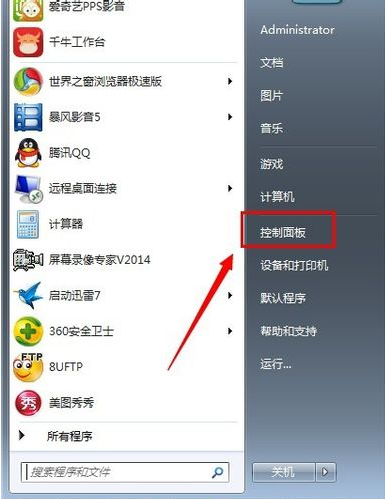
字体模糊载图1
2.在控制面板中将查看类型改为小图标,然后找到“字体”选项打开。
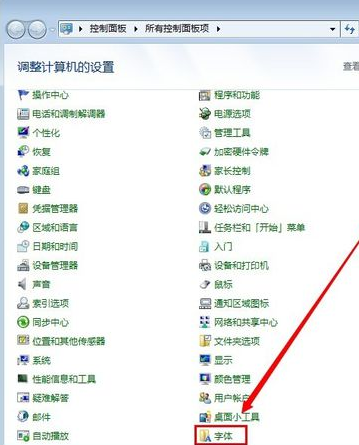
win7字体载图2
3.在字体选项界面中,点击界面左侧的“调整clear Type文本”打开。
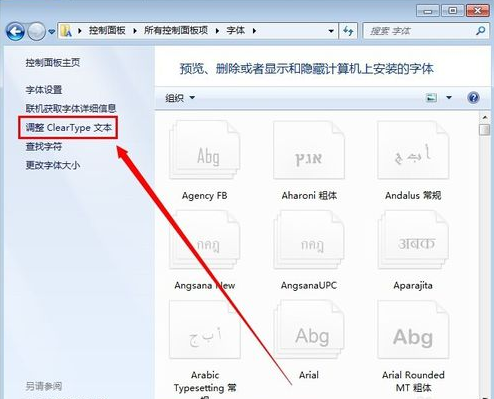
win7字体载图3
4.在新出现的界面中勾选“启用Clear Type”,点击“下一步”继续。
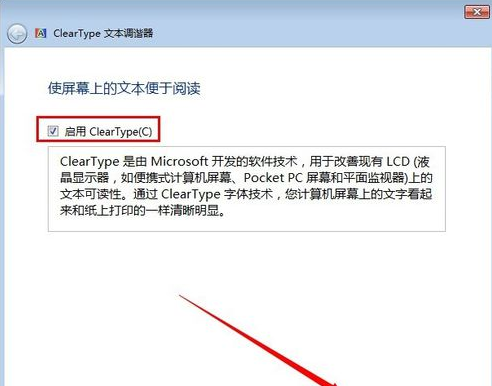
win7字体模糊载图4
5.接着选择跟你电脑屏幕相对于的屏幕分辨率,点击“下一步”继续。
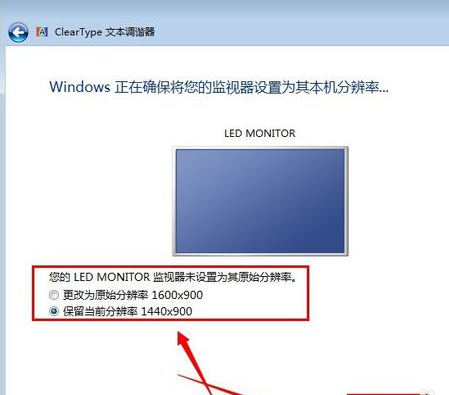
win7字体模糊载图5
6.然后选择你看起来比较看得清晰的文本,在点击“下一步” 继续。

win7字体模糊载图6
7.点击“完成”完成所有操作,然后回到桌面你会发现字体比原来清晰多了。
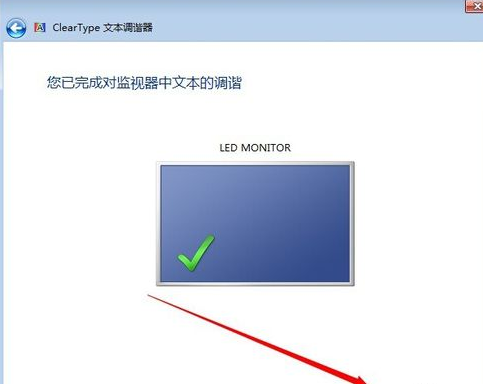
字体模糊载图7